在现代商务或教育场合中,投影仪是必不可少的辅助工具之一。随着微软Windows10操作系统的普及,越来越多的用户需要了解如何在Windows10中连接...
2025-04-08 25 win10
在日常使用电脑的过程中,保护账户安全是每个用户都应关注的问题。Windows10作为广泛使用的操作系统,其账户密码的设置和更改显得尤为重要。本文将为您提供全面细致的指南,帮助您轻松更改Windows10账户的密码,并提供一些实用技巧和注意事项,以确保您账户的安全。
在正式开始更改密码之前,您需要确保几个小步骤已经完成,以免在更改过程中遇到阻碍。
确保账户登录状态
确保您当前使用的是拥有管理员权限的账户登录Windows10系统。如果您不是管理员账户,您需要先切换至管理员账户或者获取相应的权限。
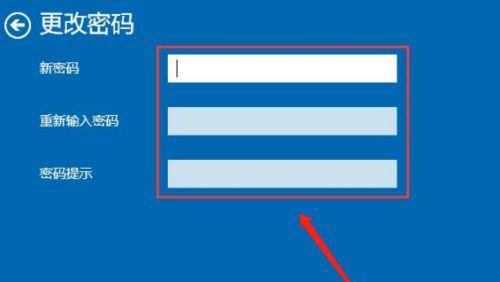
备份重要数据
更改密码可能会导致一些特定的程序或应用需要重新登录,因此在更改前建议备份重要数据和文件。
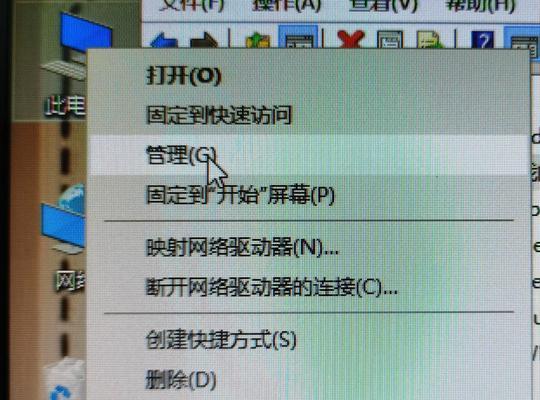
接下来,我们将详细介绍如何更改Windows10用户的密码。
步骤一:通过设置更改密码
1.在任务栏的搜索框中输入“设置”,然后点击搜索结果中的“设置”应用。
2.在设置窗口中选择“账户”,然后点击左侧的“登录选项”。
3.在此页面中找到您要更改密码的账户,点击“更改”按钮。
4.系统会要求您输入当前的密码以验证身份。正确输入后,点击“下一步”。
5.在随后出现的页面中,输入新的密码,并输入一次以确认。如果密码强度不够,系统会提示您选择更强的密码。
6.完成以上步骤后,点击“完成”按钮。您的密码就已经成功更改。
步骤二:通过控制面板更改密码
1.在桌面左下角的搜索框中输入“控制面板”,打开控制面板。
2.在控制面板中,选择“用户账户”。
3.在“用户账户”界面,选择左侧的“更改账户类型”。
4.在呈现的用户列表中,选择需要更改密码的账户。
5.点击“更改密码”链接,按提示输入当前密码和新的密码,确认后点击“更改密码”按钮完成操作。
以上两种方法都可以顺利帮助您更改Windows10账户的密码,操作简单直观。
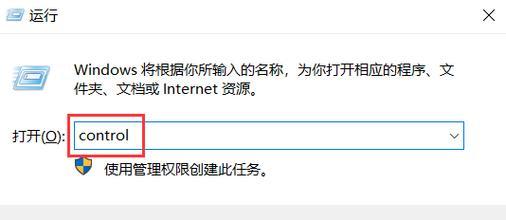
实用技巧
为了增强您账户的安全性,这里提供几个密码管理的实用建议:
定期更改密码:建议定期更改密码以避免账户被尝试破解。
使用强密码:设置包含数字、大写字母、小写字母以及特殊符号的复杂密码。
不要共享密码:确保您的密码不被其他人知晓,特别是不要在公共场合或不明来源的软件中输入您的密码。
注意事项
更改密码时,请注意以下几点:
更改密码后,一些需要您重新登录的应用或网站,您可能需要手动输入新密码。
如果您忘记了账户密码,可以通过创建密码重置盘或者使用微软账户的密码重置选项来恢复账户访问权限。
在使用某些特定软件时,如果设置了保存密码,可能需要重新更新密码信息。
通过以上步骤和技巧的指导,相信您已经能够轻松且安全地更改Windows10的账户密码。记得定期检查账户安全设置,保护个人信息和隐私。如果您在操作过程中遇到任何问题,可以参考本文的内容,或联系微软官方的客户服务求助,以获得更专业的帮助。
标签: win10
版权声明:本文内容由互联网用户自发贡献,该文观点仅代表作者本人。本站仅提供信息存储空间服务,不拥有所有权,不承担相关法律责任。如发现本站有涉嫌抄袭侵权/违法违规的内容, 请发送邮件至 3561739510@qq.com 举报,一经查实,本站将立刻删除。
相关文章
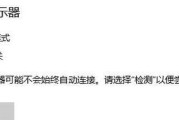
在现代商务或教育场合中,投影仪是必不可少的辅助工具之一。随着微软Windows10操作系统的普及,越来越多的用户需要了解如何在Windows10中连接...
2025-04-08 25 win10
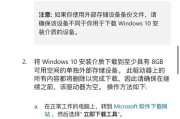
在使用Windows10操作系统的过程中,有些用户可能会发现桌面上的“我的电脑”图标突然消失,无法找到其位置。这会导致用户在需要访问磁盘驱动器或系统文...
2025-04-07 24 win10

随着时间的推移,计算机系统会变得越来越缓慢,而且可能出现各种错误和问题。这时,重新安装操作系统是一个有效的解决办法。微pe是一种非常方便的工具,它可以...
2025-02-20 70 win10

在使用Win10系统的过程中,有时候会遇到电脑桌面比例突然变大变模糊的问题,这不仅会影响我们的正常使用,还会给工作和娱乐带来不便。本文将为大家详细介绍...
2025-02-19 69 win10

在现代工作环境中,很多人都使用多个显示器来提高工作效率。然而,频繁切换主副显示器之间的焦点却可能成为一个令人头疼的问题。幸运的是,Windows10提...
2025-02-18 79 win10

Win10操作系统已经成为现代人使用最广泛的系统之一,而微信作为中国最受欢迎的社交媒体平台之一,也成为了人们日常生活中不可或缺的工具。然而,偶尔会出现...
2025-02-13 75 win10